
Editor PHP Baicao hari ini membawakan anda tutorial tentang cara menyelesaikan masalah ikon kelantangan tidak boleh dibuka dalam sistem WIN10. Apabila menggunakan komputer, kadangkala ikon kelantangan tidak boleh dibuka, yang membawa masalah tertentu kepada operasi kami. Jangan risau, seterusnya kami akan memperkenalkan beberapa penyelesaian mudah dan berkesan untuk membantu anda menyelesaikan masalah ini dengan cepat dan mengembalikan sistem WIN10 anda kepada penggunaan biasa.
1 Tekan kekunci pintasan win+r untuk membuka tetingkap jalankan.
2 Taip [services.msc] dalam tetingkap jalankan dan klik [OK].
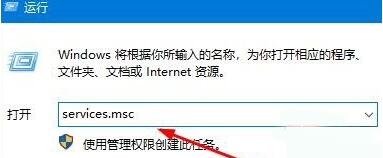
3 Cari item perkhidmatan [Windows Defender Firewall] dalam senarai perkhidmatan dan klik dua kali untuk membukanya.
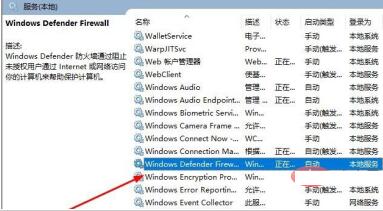
4 Dalam tetingkap pop timbul, tukar jenis permulaan kepada [Automatik], dan kemudian klik butang permulaan.
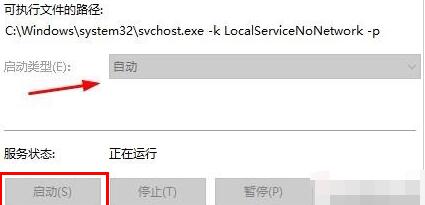
5 Kembali ke senarai perkhidmatan, cari item perkhidmatan [Pengurus Pengguna] dan klik dua kali untuk membukanya.
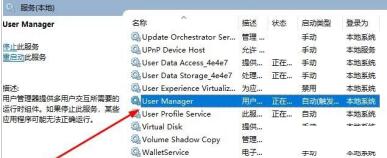
6 Dalam tetingkap pop timbul, tukar jenis permulaan kepada [Automatik] dan klik Mula.
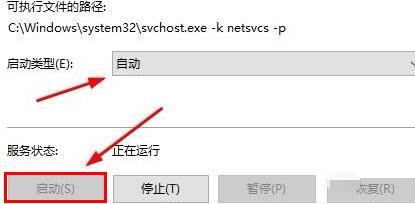
Atas ialah kandungan terperinci Tutorial tentang cara untuk menyelesaikan masalah bahawa ikon kelantangan tidak boleh dibuka dalam sistem WIN10. Untuk maklumat lanjut, sila ikut artikel berkaitan lain di laman web China PHP!
 suis bluetooth win10 tiada
suis bluetooth win10 tiada
 Mengapakah semua ikon di penjuru kanan sebelah bawah win10 muncul?
Mengapakah semua ikon di penjuru kanan sebelah bawah win10 muncul?
 Perbezaan antara tidur win10 dan hibernasi
Perbezaan antara tidur win10 dan hibernasi
 Win10 menjeda kemas kini
Win10 menjeda kemas kini
 Perkara yang perlu dilakukan jika suis Bluetooth tiada dalam Windows 10
Perkara yang perlu dilakukan jika suis Bluetooth tiada dalam Windows 10
 win10 menyambung ke pencetak kongsi
win10 menyambung ke pencetak kongsi
 Bersihkan sampah dalam win10
Bersihkan sampah dalam win10
 Bagaimana untuk berkongsi pencetak dalam win10
Bagaimana untuk berkongsi pencetak dalam win10




